WinSnap是一款完全免費的屏幕截圖抓取軟件,讓您高效快捷的抓取到自己想要的截圖,捕捉方式多樣靈活,還能設置默認的水印、倒影、旋轉(zhuǎn)、陰影等多種方式,捕捉聲音提示新穎,延遲捕著,快捷的一鍵保存,讓您的工作效率大大提升,需要的朋友趕緊下載吧
WinSnap軟件特色
1、靈活的屏幕捕捉功能。
2、內(nèi)置圖像編輯器:箭頭,矩形,文本注釋。
3、設計用于捕獲 Windows Aero 的干凈背景。
4、支持透明度的 PNG 和 TIFF 圖像格式。
5、高級自動保存和自動復制選項。
6、常規(guī)鍵盤和鼠標控制(打印屏幕更換)。
7、可配置工具菜單中打開外部圖像編輯器。
8、小和快速的圖像編輯器,比畫圖更小。
9、多語言用戶界面(基于Unicode)。
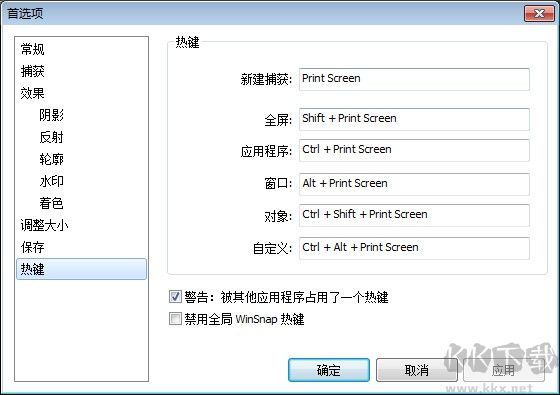
WinSnap軟件功能
1、靈活的屏幕捕捉功能
2、內(nèi)置圖像編輯器:箭頭,矩形,文本注釋
3、設計用于捕獲Windows Aero的用干凈的背景
4、支持透明度的PNG和TIFF圖像格式
5、高級自動保存和自動復制選項
6、通常的鍵盤和鼠標控制(打印屏幕更換)
7、可配置的工具菜單中打開外部圖像編輯器
8、小和快速的圖像編輯器,比涂料更小
9、多語言用戶界面(基于Unicode)
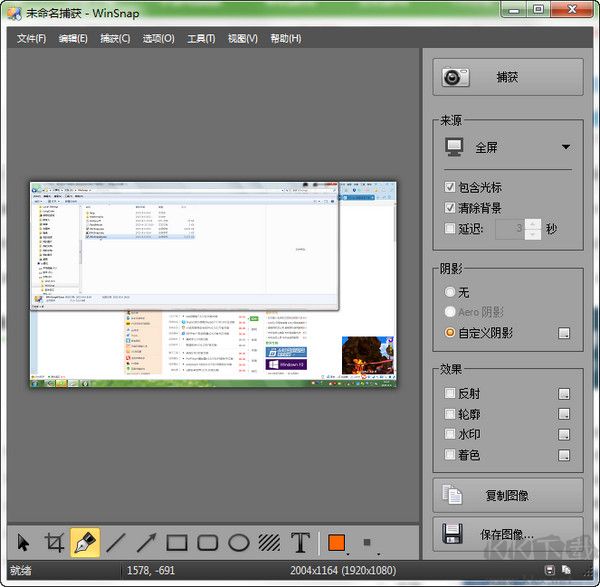
WinSnap軟件亮點
1、捕捉圖像方式靈活,主要可以捕捉整個屏幕、活動窗口、選定區(qū)域等
2、程序具有設置捕捉前延時、自定義捕捉熱鍵、圖像文件自動按時間或模板命名、捕捉成功聲音提示、預覽捕捉圖片、圖像打印、圖像水印、圖像反色、圖像翻轉(zhuǎn)、圖像旋轉(zhuǎn)等功能
3、捕捉到的圖像能夠以保存圖像文件、復制到剪貼板等多種方式輸出
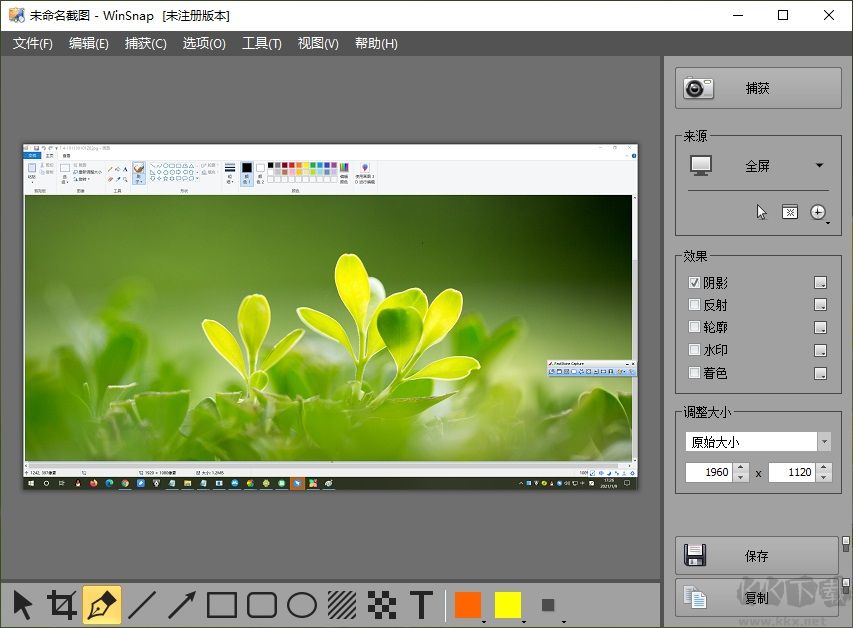
使用說明一、如何使用本軟件捕獲彈出菜單
下拉菜單和彈出窗口的屏幕截圖幾乎是任何分步教程或指南的關(guān)鍵部分。通常,創(chuàng)建一個有點棘手。從技術(shù)上講,下拉菜單和彈出窗口不是窗口,只要您單擊鼠標按鈕或切換到應用程序窗口,它們就會失去焦點。本軟件無需您的努力即可解決此問題。
1、捕獲單獨的彈出菜單
使用對象捕獲模式是使用本軟件截取下拉菜單或彈出窗口的屏幕截圖的最簡單方法。
運行本軟件并選擇對象捕獲模式。
切換到所需的應用程序并打開要捕獲的彈出菜單。
按Print Screen鍵以啟動對象捕獲。
將鼠標指針移動到屏幕上以選擇所需的菜單和彈出窗口 - 對象和窗口周圍的邊框表示您的選擇。使用中鍵單擊或Ctrl-單擊選擇多個對象和窗口。多個選擇用反色表示。
本軟件可以通過skinnable接口截取許多應用程序的菜單和彈出窗口。它支持Word,Excel,PowerPoint和其他Office應用程序,Windows Live Messenger,ICQ,Skype,VLC Media Player,WinAmp,Google Chrome,F(xiàn)irefox以及數(shù)以千計的其他可換膚應用程序 - 您可以為其他應用程序命名!
2、在主窗口旁邊捕獲菜單
通常,您可能不僅需要捕獲彈出菜單,還需要捕獲應用程序窗口本身。使用本軟件可以輕松完成此操作。當然,您可以像以前一樣使用對象捕獲模式,也可以使用多選彈出菜單及其父窗口。但是,通過切換到應用程序捕獲模式,這樣做要容易得多。
使用應用程序模式時,本軟件會捕獲與活動應用程序窗口關(guān)聯(lián)的所有窗口,下拉菜單和彈出窗口,并將它們組合在同一屏幕截圖中
3、如果不起作用該怎么辦
如果您遇到一些更復雜的情況,或者您不需要使用彈出菜單捕獲整個應用程序窗口,則可以使用通用區(qū)域模式。
運行WinSnap并選擇區(qū)域捕獲模式。
切換到要捕獲的應用程序并打開彈出菜單。
按Print Screen鍵以啟動Region捕獲。
在屏幕上定義一個區(qū)域。只需使用鼠標或箭頭鍵移動十字準線,左鍵單擊即可指定左上角和右下角。
您可以使用此技術(shù)捕獲網(wǎng)站上的下拉菜單
中文設置方法:
點擊options==preference
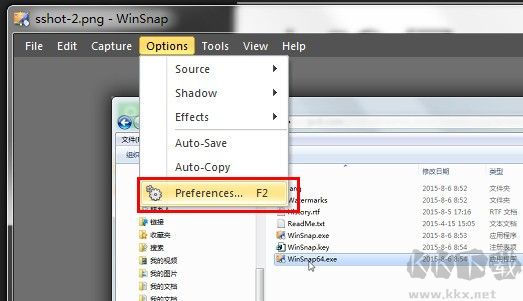
preference===language====simplified Chinese
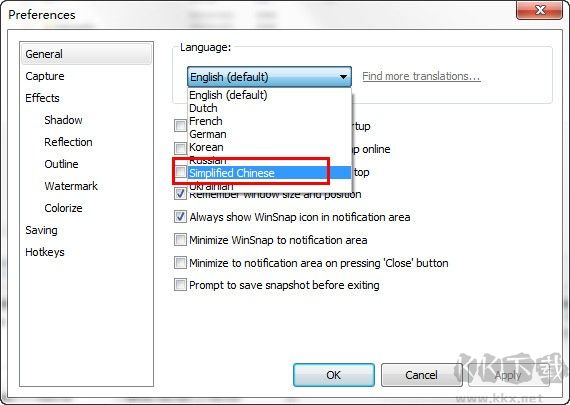

 WinSnap官方版 v6.1.03.45MB
WinSnap官方版 v6.1.03.45MB